Setiap kali Anda menyiapkan WhatsApp di ponsel baru, Anda harus memverifikasi nomor telepon dengan kata sandi satu kali. WhatsApp juga memungkinkan Anda menambahkan lapisan keamanan ekstra dalam bentuk PIN. Dengan cara ini, Anda harus memasukkan kata sandi sekali pakai yang dikirimkan pada nomor telepon Anda yang terdaftar, dan juga PIN enam digit sebelum Anda dapat memasang WhatsApp di telepon Anda. Berikut cara memulainya.
Produk yang digunakan dalam panduan ini
- Cepat dan mulus: OnePlus 7 Pro ($ 649 di Amazon)
Cara mengaktifkan otentikasi dua faktor di WhatsApp untuk Android
- Buka Ada apa dari laci aplikasi atau layar utama.
- Pilih menu tambahan tindakan (tiga titik vertikal di sudut kanan atas).
-
Memukul Pengaturan.
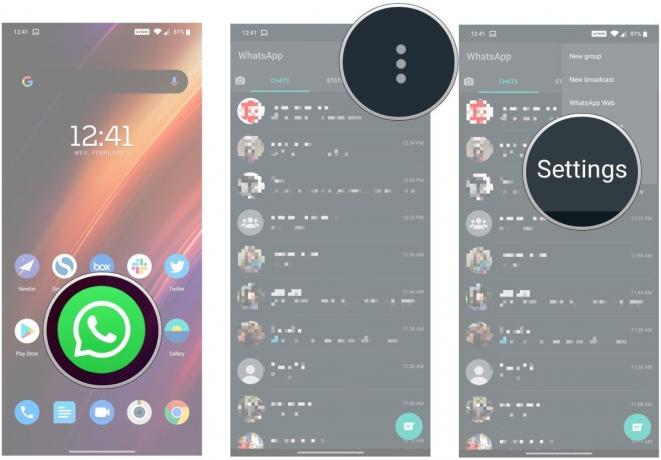 Sumber: Harish Jonnalagadda / Android Central
Sumber: Harish Jonnalagadda / Android Central - Keran Akun.
- Pilih Verifikasi dua langkah.
-
Memukul Memungkinkan untuk mengatur PIN.
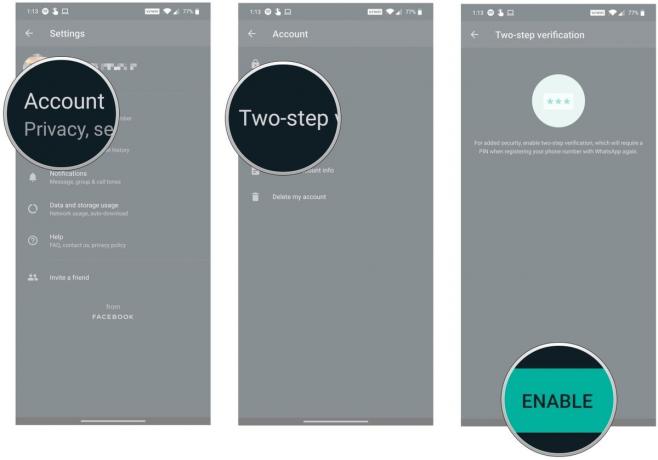 Sumber: Harish Jonnalagadda / Android Central
Sumber: Harish Jonnalagadda / Android Central - Masukkan PIN enam digit.
- Tambahkan alamat email yang akan digunakan untuk menyetel ulang PIN Anda jika Anda lupa.
-
Konfirmasikan alamat email Anda dan tekan Selesai menyelesaikan.
 Sumber: Harish Jonnalagadda / Android Central
Sumber: Harish Jonnalagadda / Android Central
Anda sekarang harus memasukkan PIN Anda saat berikutnya Anda menyiapkan WhatsApp, baik itu di ponsel baru atau jika Anda menginstal ulang aplikasi. Cukup mudah untuk mengatur ulang PIN jika Anda lupa, jadi pastikan Anda memberikan akun email sehingga Anda tidak terkunci dari akun Anda.
